Here we go!






成果を印刷する
Pagesを使う準備をする
BiND.app
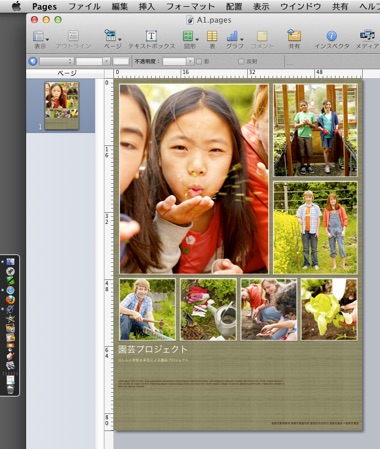
A1サイズのポスターを印刷するには、大型のプリンタを使う手もありますが、ここではA3サイズの紙6〜8枚に分割して印刷し、つなぎ合わせて1枚のポスターにする方法を示します
※下記ではWindowsを使っていますが、C1WSのMacでも可能になりました。
ポスターの原稿ができたら、まず「PDFを書き出す」を見て、PDFファイルを適当な場所に保存します。
書き出したPDFファイルは、C1-WSのウインドウズ環境で印刷します。Macで作成したファイルをWindowsに移すために、PDFファイルをUSBメモリなどにコピーします。Emailに添付して自分に送信し、Windows側で受信するという手もあります。
アプリケーションからWindows7を開きます。
Windowsが起動するので、ログインします
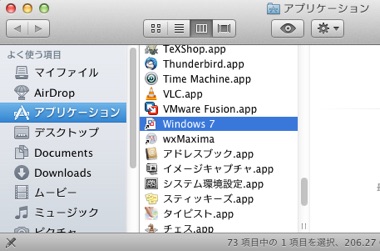
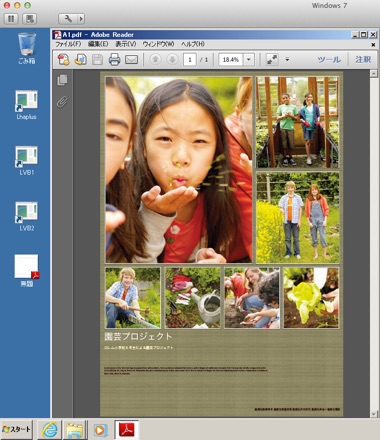
Windowsで、USBメモリのPDFファイルをWクリックすると、Adobe Readerが起動してファイルが開きます。

ファイルメニュー/印刷 を選びます

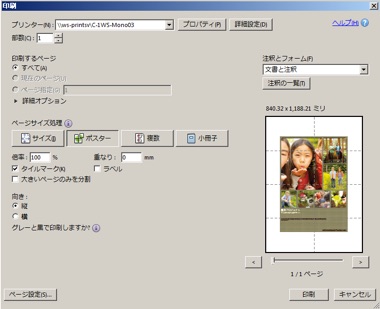
印刷ダイアログが開くので、左下の「ページ設定」をクリック
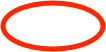
A3サイズを選択してOK
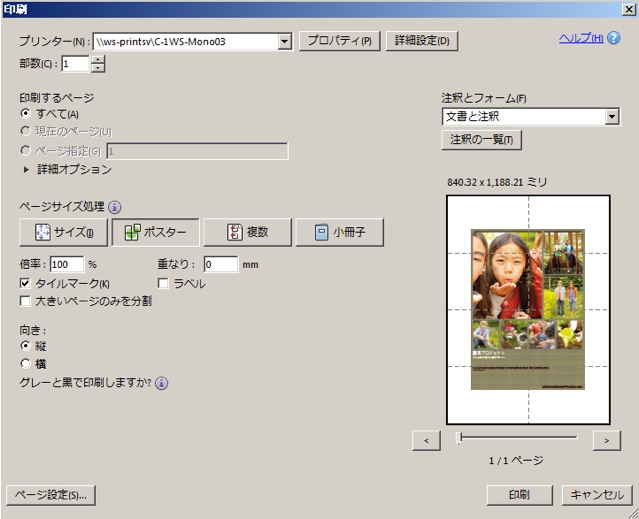
印刷ダイアログに戻ったら、適当なプリンタを選択します。
「ポスター」というボタンをクリックします。
原稿がA1サイズなら倍率は100%。A3サイズで原稿を作成した場合は、倍率を200%に設定します。
「タイルマーク」にチェックを入れます。
印刷します。
印刷されたものには、目印がついているので、それに合わせて定規と切れ味の良いカッターナイフで切断し(鋏で切ってはいけません)、紙を合わせておいて、裏側からメンディングテープなどで貼り合わせます。
全てを貼り合わせてから、全体をA1サイズ(841x594mm)に切り抜いて完成です。
大きな印刷物をタイル印刷する : Pages : Multimedia Presentation


